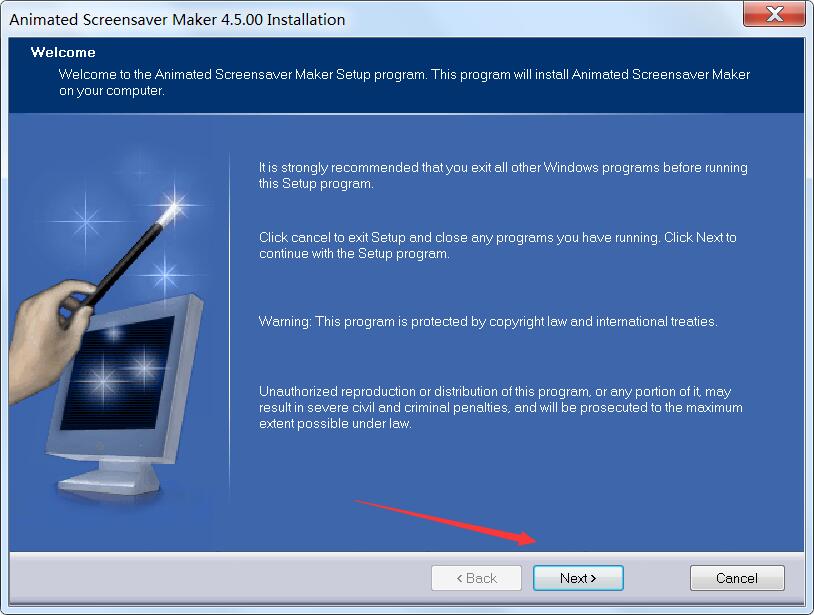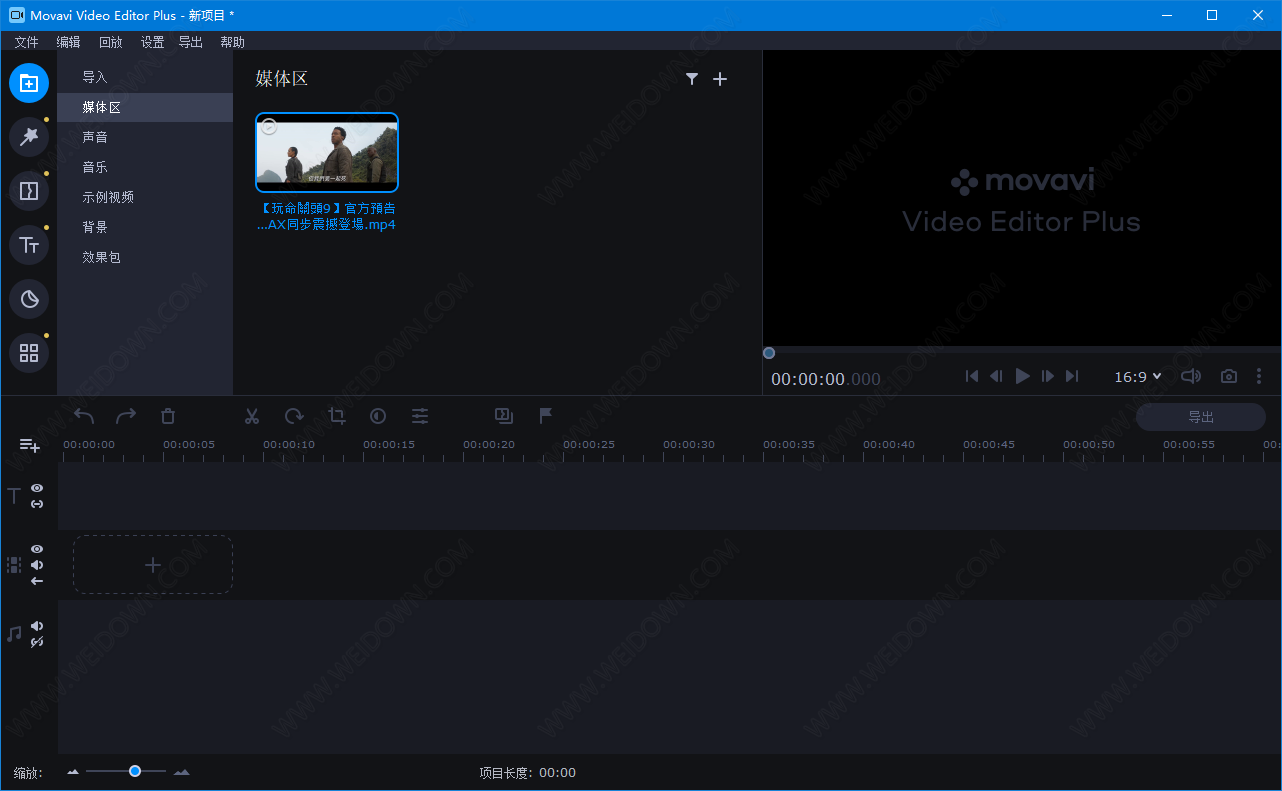Open Broadcaster Software官网版下载(直播录像软件)_Open Broadcaster Software中文版下载
《Open Broadcaster Software官网版》是一款开源免费可以直接视频直播软件,知识兔这款软件支持串流、音频、视频等设置,能够让用户可以自由选择自己的直播模式,您可以选择让人们看到指定的视频展现模式,可操作性非常丰富,对于不同的朋友设计了具体的直播方案,充分考虑到了所有类型的直播,操作起来也是比较方便的,知识兔可以设置多个场景,方便用户随时切换,知识兔这款直播软件对电脑配置的要求相对要低一些,知识兔这款软件最大的特点就是完全的免费,每一个用户都可以去下载,不仅有着很小的体积,知识兔使用的时候十分的稳定。
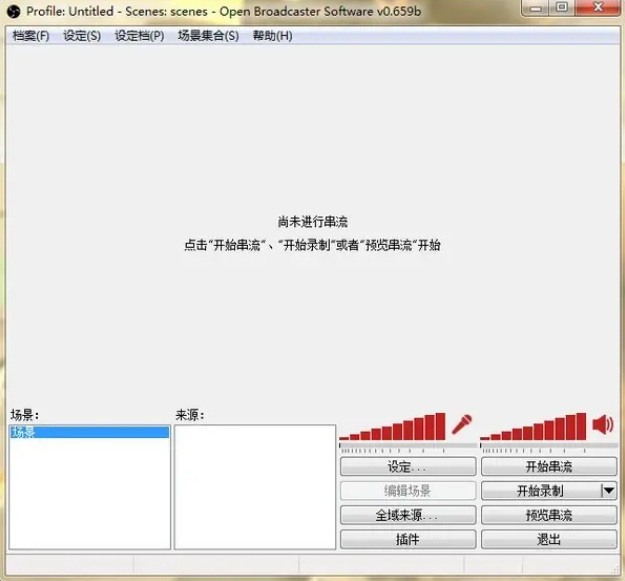
Open Broadcaster Software官网版说明:
1、这是一款完全免费的直播软件。
2、知识兔这款软件有很多的直播功能可以选择。
3、相比较于其他的直播软件要求更加的低。
4、知识兔这款软件的体积非常的小,十分的稳定。
Open Broadcaster Software官网版亮点:
1、轻松高画质 1080P/60FPS/高音质320kbps,知识兔使用系统资源相对FFsplit /Xsplit /FME少,指CPU。
2、支援按键发话,知识兔以及超多热键,内建Plugins功能,知识兔让社群帮助开发其他插件,使功能更齐全。
3、不限上传流量/FPS/解析度(高解析高流量上传时感觉比Xsplit还顺畅,与FFSplit差不多)。
4、支援网路顺断自动连接,能专心在游戏上不用在意直播断开,FFsplit最大败笔就在这。
5、跟XS一样可以拖曳视窗,FFsplit6.0.1可以了不过..不够人性化..且过度操作会当掉。
6、OBS可设场景(20景以上)FFsplit 6.0.1这点也办到了(20景以上)都比 XSplit还多。
7、预览功能,真的执行只是没上传,显示FPS与失去画面由此可知硬体设置稳定度。
8、直播时小预览视窗可停用减少电脑负荷,XS办不到消除、FFsplit也办不到。
Open Broadcaster Software官网版操作介绍:
1、解压完以后打开OBS,主界面如下,界面虽然看起来很复杂很原始,但这不妨碍知识兔来使用他。
2、在来源下面的空白框处右击鼠标,知识兔选择第一个添加软体拾取来源,然后知识兔会填出对话框,你随便起一个名字就好,之后确定进入下一个窗口:
3、看一下上面的图片注释,默认即可知识兔点击确定,就可以添加屏幕录制区域了。
4、开始录制之前,你要设置让OBS是录制还是直播。
5、最后知识兔点击右边的开始串流就进入录制状态了,知识兔也可以知识兔点击预览串流,看看自己添加的对不对。
Open Broadcaster Software官网版常见问题:
一、怎么使用录像功能?
1、OBS直播软件(Open Broadcaster Software)自带了录像功能,但不是默认设置,需要自己调整;
2、在广播设定里,把模式中默认的直播换成只输出文件;
3、只输出文件,这个就是录像功能,下面的路径自己设置一个就行了,obs会自动把录像存在设置的文件夹里面,其他设定都不重要,知识兔可以保持默认也可以根据自己需要修改,具体就不说了。
下载仅供下载体验和测试学习,不得商用和正当使用。